Tapahtumamallien luominen ja käyttäminen lähtevässä markkinoinnissa
Tärkeää
Tämä artikkeli koskee vain lähtevää markkinointia, joka poistetaan tuotteesta 30. kesäkuuta 2025. Vältä katkot siirtymällä reaaliaikaisiin siirtymiin ennen tätä päivämäärää. Lisätietoja: Siirtymisen yleiskatsaus
Jos luot usein samankaltaisia tapahtumia, säästät aikaa määrittämällä tapahtumamalleja. Jokaisessa mallissa voi olla kaikki samat asetukset kuin vakiotapahtumassa, kuten
- tapahtuman perusasetukset (kuten nimi, kuvaus ja tyyppi)
- tapahtumapaikat
- tapahtuman istunnot ja esiintyjät
- tapahtumapassit
Kun tapahtuma luodaan mallista, uudet vakiotietueet luodaan kopioimalla mallin päätietue ja kaikki sen liittyvät tietueet. Malliin ei jää linkkiä, joten käsittelet nyt uutta tapahtumaa aivan samalla tavalla kuin kokonaan alusta luotua tapahtumaa.
Tapahtumamallin rajoitukset
Mallin luominen tapahtumasta on käytännössä sama asia kuin tapahtuman luominen tapahtumasta. Näiden toimintojen välillä on kuitenkin muutamia eroja. On hyödyllistä tietää erot mallien ja tapahtuman luomisen välillä, koska jotkin laajennukset ovat herkkiä sille, onko klooni malli vai tapahtuma.
Seuraavia tietoja ei kopioida malleihin:
- Istunnon esiintyjien aktivoimisen alkamis- ja päättymispäivä
- Tapahtuman esiintyjien aktivoimisen alkamis- ja päättymispäivä
- Tapahtuman huonevaraukset
- Istunnon huonevaraukset
- Verkkoseminaarin määritykset
- Teams-kokoukset ja kalenterikohteet
Lisätietoja: Tapahtuman luominen toisesta tapahtumasta.
Huomautus
Istunnon esiintyjät eivät ole osa tapahtumaan, vaan heihin muodostetaan linkki kustakin istunnosta. Näitä linkkejä säilytetään mallissa, ja ne sisältyvät malliin pohjalta luotaviin tapahtumiin. Varsinaisia esiintyjätietueita ei kuitenkaan kopioida, eivätkä ne muutu millään tavalla.
Tapahtuman tallentaminen mallina
Voit tallentaa minkä tahansa tapahtuman mallina. Tallennus tehdään avaamalla tapahtuma ja valitsemalla komentopalkissa Tallenna mallina.
Tapahtuman luominen mallista
Uuden tapahtuman luominen mallin perusteella:
- Avaa ensin Tapahtumat-työskentelyalue ja sitten tapahtumaluettelo valitsemalla Tapahtumat>Tapahtumat>Tapahtumat.
- Valitse komentopalkissa Luo mallista.
- Luo mallista -valintaikkuna avautuu. Etsi käytettävä malli sen avulla ja valitse sitten OK.
- Uusi tapahtuma on luotu. Anna sille uusi nimi, määritä sen alkamispäivä, ja valitse sitten ikkunan oikeassa alakulmassa Tallenna.
Huomautus
Kun luot malliin perustuvan tapahtuman, siinä näkyvät aluksi mallin mukana tallennetut alkamis-ja päättymispäivämäärät sekä istuntojen aikataulu. Voit muuttaa tapahtuman alkamis-ja päättymispäivämäärää ja kaikkia sen istuntoja kerralla yksinkertaisesti muuttamalla tapahtuman alkamispäivämäärää. Kaikki muut päivämäärät ja kellonajat mukautetaan vastaavasti
Tapahtumamallien tarkasteleminen ja muokkaaminen
Järjestelmässä olevien tapahtumamallien tarkasteleminen:
Avaa ensin Tapahtumat-työskentelyalue ja sitten tapahtumaluettelo valitsemalla Tapahtumat>Tapahtumat>Tapahtumat.
Avaa näkymän valitsin (joka sijaitsee heti luettelon yläpuolella) ja valitse Tapahtumamallit.
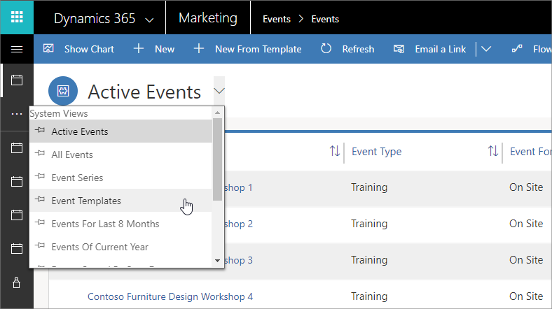
Luettelo sisältää nyt vain tapahtumamallit. Voit avata mallit ja käsitellä niitä samalla tavalla kuin vakiotapahtumia. Malliin tehdyt muutokset eivät vaikuta tapahtumiin, jotka luotiin kyseisen mallin perusteella.